ДомойОбзор Гаджетов и ЭлектроникиSamsung Dex Station — Обзор рабочей станции для вашего Galaxy S8
Смартфон гораздо компактнее ноутбука, но чтобы использовать его в качестве настольного компьютера, нужно специальное устройство. Поэтому корейский лидер выпустил Samsung Dex Station для своего нового смартфона Galaxy S8.
Читайте также: Обзор Logitech K480 – Клавиатуры работающей с несколькими устройствами
Рабочая станция Samsung Dex Station — Отзывы
Смартфон вместо ноутбука или компьютера? Да, рабочая станция Samsung Dex Station позволяет удобно работать на новом флагмане Galaxy S8, как на своём рабочем компьютере. Я протестировал гаджет, и вот мои впечатления.
Дизайн Samsung Dex Station
Полностью чёрная док-станция Dex Station выглядит надёжно и подойдёт к любому компьютерному дизайну, это позволяет периферии хорошо сочетаться с большинством настольных устройств.
Опустите верхнюю часть вниз, и перед вами откроется подставка с разъёмом USB Type-C для подключения Galaxy S8. Выдвинутая подставка работает и как встроенный вентилятор для охлаждения — она хорошо справляется с задачей, поэтому S8 не нагревается.
На задней панели Samsung Dex Station есть два порта USB Type-A, а также разъем USB Type-C, HDMI и порт Ethernet. Порт HDMI служит для соединения с монитором, а Type-C — для зарядки смартфона через док-станцию. Остальные порты свободны, можно подключать другие периферийные устройства, или вместо них использовать Bluetooth, для беспроводной связи.
Однако, тут отсутствует возможность подключения проводных настольных акустических систем — придётся выбирать между Bluetooth-колонками или беспроводными наушниками. Наушники к смартфону во время интеграции его с Samsung Dex подключить не получится, потому что соответствующий разъем на S8 находиться снизу. Без подключения аудиоустройства, звук льётся через динамики смартфона — громкий, но некачественный.
Подключить смартфон к Samsung Dex Station — непростой процесс. Придётся повозиться, чтобы поместить его в нужное положение. После стыковки, интерфейс Dex появится на экране в течение 10 секунд — примерно столько же надо, чтобы после отключения смартфона вернулся в обычный, домашний режим экрана. Такая задержка раздражает, особенно если нужно лишь быстро отправить сообщение, а затем достать смартфон из дока.
Производительность радует, интерфейс надо дорабатывать
Настольная версия Android-интерфейса выглядит как Windows 10 и Chrome OS. На рабочем столе расположено несколько иконок, в левом нижнем углу расположились навигационные кнопки: «Приложения», «Недавно используемые приложения» и «Домой». Справа находится системный трей, откуда вы сможете получить доступ к уведомлениям, а также узнать основные показатели — заряд батареи, Wi-Fi, дата, время, и многое другое.
Программы и веб-страницы открываются быстро, интернет не тормозит. Высокая и в целом стабильная производительность впечатляет — всё это благодаря процессору Qualcomm Snapdragon 835, который стоит на S8.
Но, вы не сможете делать всё то, что на настольном компьютере. Только ограниченное число приложений совместимы с режимом рабочего стола Samsung Dex Station. Не все они открываются в полноэкранном режиме с адаптируемыми размерами, не у всех имеются ярлыки, при нажатии на которые правой кнопкой мыши, открывается меню.
На Samsung Dex Station поддерживается большинство приложений Samsung, в том числе Calendar и Email, есть и сторонние — как, например, Adobe Lightroom и Microsoft Word. Если нужное приложение не поддерживается, лучше использовать веб-версию (когда она есть), а не версию для Android. Неподдерживаемые приложения хоть и доступны, открываются они в небольшом окне, как на смартфоне. Например, Adobe Lightroom предполагает использование жестов, а на большом мониторе интерфейс приложения не интуитивно понятен. Можно использовать, чтобы отредактировать несколько фотографий, но обычный Lightroom удобнее.
Многим будет полезна возможность быстрого перехода, в такие приложения, как Facebook Messenger легко отвечать на сообщения, или в Google Photo, удобно делиться фото. Можно даже выполнять исключительно телефонные функции, как совершение звонков или отправка текстовых сообщений.
В Android удобно использовать комбинации клавиш, Alt + Tab для переключения между приложениями, Ctrl + C для копирования, Ctrl + V для вставки и т. д. Для интернета есть приложение Samsung Internet — Chrome или любой другой браузер для Android оптимизирован хуже под Dex Station.
Интернет и Samsung Dex Station
Интернет-приложение от Samsung функционирует как большинство настольных браузеров, поддерживаются расширения и блокировщики рекламы. Каждый сайт открывается в полноэкранном режиме, есть возможность работать с несколькими вкладками одновременно. Всё происходит быстро — особенно прокрутка веб-страниц.
Вы сможете сохранять пароли для сайтов, как на Chrome Autofill — делается с помощью Samsung Pass, который требует от пользователя отпечатки пальца, скан радужной оболочки или аутентификацию лица. Я рекомендую последние два, поскольку использовать сканер отпечатков пальцев на вставленном в Samsung Dex Station смартфоне неудобно.
В браузере Dex Station нет таких современных функций, как закрепление закладок, или открытие нового окна вытаскиванием вкладки, но вцелом, работать в довольно удобно.
Итог
Samsung Dex Station — отличный выбор для тех, у кого есть Galaxy S8, и часто находится в разных офисах. Конечно, стоит учесть, что монитор, клавиатура и компьютерная мышь должны быть подключены заранее. Dex может быть удобна в качестве дополнительной рабочей станции, но, только если у вас есть S8 и периферийные гаджеты.
Dex Station продаётся по цене $150 (9,000 р.), и для её использования нужен Galaxy S8 за $900 (53,700 р.). Если у вас нет монитора, клавиатуры или мыши, за них тоже придётся заплатить. Возможно, лучше потратить $450 (27,000 р.) на Samsung Chromebook Plus или иной, лёгкий ультрабук — не настолько компактное решение, зато полноценный компьютер.
Во время работы док-станция Samsung неподвижна, поэтому она меньше подвержена повреждениям, чем смартфон. Гаджет на мой взгляд прослужит не меньше 4-лет, но, Galaxy S8 за это время морально устареет. Dex Station стоит покупать, если у вас есть, или скоро появится последний флагман от Samsung. Возможно, со временем добавится больше приложений с полной поддержкой интерфейса, но тем, кто серьёзно нагружает компьютер, смартфона с док-станцией будет недостаточно, а значит им я не могу рекомендовать Dex Station.
Преимущества
- Стильный дизайн
- Удобный интерфейс
- Браузер Samsung Internet
Недостатки
- Высокая цена
- Не все приложения поддерживаются
Док-станция для работы на смартфоне Samsung Dex Station — видео
Идея превратить смартфон в аналог ПК возникла еще несколько лет назад. Тогда компания Майкрософт создала проект Windows Continuum, который подразумевал работу операционной системы смартфона Lumia на большом экране.
Смысл заключался в том, чтобы с помощью мультимедийной станции пользователь мог выводить на монитор компьютера все действия, связанные со смартфоном. Но из-за недоработки и недостатков проект так и не получил признание.
Смартфон перегревался, большинство приложений не было доступно, а производительность системы была слишком малой, на этом все закончилось, и проект закрыли.
Но идея, все-таки, осталась жива, и в этот раз ее подхватила компания Samsung и выпустила в свет устройство SamsungDexStation.
Оно совместимо не со всеми моделями телефонов, даже от самой компании, но счастливые обладатели флагманских смартфонов Samsung Galaxy S8 или S8 Plus уже могут испытать док – станцию в работе и прочувствовать все привилегии.
Чтобы иметь возможность работать с приложениями и функциями смартфона на большом экране, необходимо иметь, во – первых, тот же большой экран, в качестве которого может выступать монитор компьютера или даже телевизор. Во – вторых, режим Dex имеет свой интерфейс, управление которым осуществляется при помощи клавиатуры и мышки. Поэтому стоит сначала изучить весь механизм работы станции, и разобраться, не будет ли покупка лишней. Все тонкости использования аксессуара далее в обзоре.
Содержание:
USB типа «А»:
Они необходимы для подключения мышки, клавиатуры или внешнего флеш – накопителя памяти.
Также в эти разъемы можно подключить беспроводные мышь и клавиатуру, и беспроводные наушники, ведь специального 3,5 мм — разъема здесь не предусмотрено.
HDMI:
С помощью такого соединения картинка с телефона выводится на экран монитора.
Чтобы подключить кабель HDMI, необходимо один конец кабеля подключить к соответствующему разъему станции, а второй – к телевизору или монитору компьютера.
Кабель в комплект не входит, его нужно приобрести отдельно.
LAN:
Для выхода в интернет устройство позволяет использовать сеть WI-FI или сеть сотового оператора, к которому подключен смартфон.
Если таких доступных сетей нет, можно использовать кабель интернета напрямую.
Для этого необходимо подключить LAN – кабель в LAN – разъем на устройстве.
Внешний разъем USB – С предназначен для подключения зарядного устройства такого же типа.
Чтобы подключить смартфон к Dex Station, необходимо нажать на крышку и легким движение толкнуть вверх. Она откроется, создаст форму чаши – подставки для телефона.
Внутри появится соединитель, к которому подключается мобильное устройство с разъемом USB – C. Крышка – подставка имеет вентиляционные отверстия.
- Крышка – подставка при изменении угла может травмировать пальцы.
- Необходимо беречь от попадания жидкости и загрязнений на кулер и вообще, на весь гаджет.
- Соединение со смартфоном может быть нарушено, если он находиться в защитном чехле.
- Для зарядки можно подключать только устройства с выходом Type – C, иначе док – станция может выйти из строя.
- Использовать можно только зарядные устройства с мощностью 9 В/1,67 A; 9 В/2 A; 12 В/2,1 A.
- Мультимедийная станция работает только на зарядке. В целях энергосбережения рекомендуется отключать зарядное устройство от электропитания, если Dex Station не используется.
Читайте также:
Китайский смартфон – убийца флагманов 2018: ТОП-10 самых мощных моделей
Смартфоны Samsung (Самсунг): 10 лучших моделей
Телефоны Meizu: все модели и цены
Безрамочные смартфоны 2018 года: рейтинг 10 лучших моделей
Самые лучшие смартфоны 2018 года до 10000 рублей: ТОП-20 моделей
Стоимость
Подключение
Производитель рекомендует использовать дополнительные аксессуары своего производства. Но не стоит спешить менять мышку или клавиатуру.
Подключение совместимо со многими марками и моделями техники. Единственный минус, станция Dex некорректно работает с широкоформатными мониторами.
Когда манипуляции с подключением всех проводков – кабелей завершено, а смартфон установлен в чашу – подставку, рабочем столе компьютера или телевизора откроется программа Dex.
Важно! Для запуска телефон не должен находиться в режимах ожидания, энергосбережения или аварийности. Программы, запущенные на смартфоне, должны быть завершены.
Режимы
Работа с мультимедийной станцией предусматривает два режима, один из которых можно выбрать или перейти на другой режим в процессе работы: режим Dex и режим дублирования экрана смартфона.
Последний выбранный режим будет использоваться и при последующем запуске.
Выбрать удобный режим можно в настройках на мониторе, телевизоре или на мобильном гаджете.
В пункте «дополнительные настройки подключения» необходимо выбрать режим HDMI, а в нем режим Samsung DeX или Screen Mirroring (режим дисплея).
Режим Dex
Интерфейс этого режима удобный с адаптированным меню от Samsung, хотя имеет некое сходство с ОС Windows.
Главный экран можно настроить правой кнопкой мыши под потребности пользователя, например, сортировать папки и файлы, изменить заставку SamsungDex (главный экран и экран блокировки/ожидания).
Вид рабочего стола и содержимое
В левом нижнем углу находиться кнопка , открыв ее можно выбрать и запустить программы и приложения, которые установлены на мобильном устройстве.
Рис.6 «Программы»
Панель задач отображает все запущенные в данный момент программы. Удобно переходить с одной на другую нажатием на значок программы.
Рис. 7 «Панель задач»
На рабочем столе есть ярлычки программ, которые наиболее часто используются (рис.8). Их можно добавлять и убирать в зависимости от нужд пользователя. Если часто, например, используется почта или Ютуб, то их ярлычки удобней вывести на рабочий стол, чем постоянно искать в программах. Все задачи управляются с помощью мыши и клавиатуры.
Чтобы вывести нужную программу на рабочий, достаточно найти ее в и поместить на рабочий стол перетаскиванием.
Открывать можно несколько программ одновременно в неограниченном количестве, и пользоваться ими переходами, как на обычном ПК.
Важно! Некоторые программы, установленные на смартфоне, могут не запускаться или некорректно работать, поскольку они созданы исключительно для ОС Андроид.
Например, игры, управление которых продумано сенсорным нажатием.
Но здесь так же доступен магазин Play Market, в котором можно скачать и установить программы, оптимизированные для работы в режиме SamsungDex.
Зато браузер, Youtube, все сервисы Google и соцсети прекрасно работают в этом режиме. Для адаптации остальных приложений необходимо ждать обновлений.
Рис.8 «Любимые приложения»
В нижнем правом углу находится панель , которая отображает состояние и все уведомления со смартфона.
Главным образом здесь выведены показатели заряда батареи, состояние подключения к сети, значок блютуз, а значок треугольника открывает дополнительные функции.
Значки могут видоизменяться в зависимости от состояния мобильного устройства.
Рис.9 «Состояние смартфона»
Панель быстрого доступа позволяет использовать функции поиска, выбирать виртуальную клавиатуру, настраивать звук и делать скриншоты экрана. Также на этой панели отображается дата и время
Рис. 10 «Быстрый доступ»
Виртуальная клавиатура
Она удобна, если под рукой нет специализированной.
Управление происходит с помощью мышки, просто нужно наводить курсором на буквы или знаки и выбирать их одним нажатием левой кнопки мыши.
Звук
По умолчанию установлены настройки на динамики смартфона.
Звучание можно перевести на динамики телевизора, ПК или даже на отдельные колонки.
В панели задач в дополнительном всплывающем окне необходимо выбрать пункт , где высветятся все доступные устройства, и выбрать нужный.
Снимок экрана
Снимок легко осуществить с помощью соответствующей кнопки в быстром доступе.
На скриншоте можно создавать надписи, рисунки, кадрировать и отправлять.
Поиск
С помощью поиска можно найти нужную информацию, которая хранится на мобильном устройстве: папку, музыку, фото, приложение и прочее.
В строке поиска необходимо написать ключевые слова с названием файла.
Для лучшего результата можно использовать фильтрацию.
Рис.11 Многозадачность
Режим «Дублирование экрана»
В режиме дублирования на большой монитор выводиться экран смартфона, при этом экран мобильного аппарата не выключается.
Для работы с ним не потребуется дополнительные аксессуары в виде компьютерной мыши и клавиатуры.
Для управления можно использовать сенсорный дисплей подключенного смартфона.
Если зазвонил телефон?
Если в процессе работы поступает входной звонок, то на монитор тоже выводиться звонящий контакт с никнеймом и даже с фото (если оно установлено), все, как подписано в смартфоне.
Принять звонок можно с помощью или на самом телефоне, при этом его не нужно вынимать из станции.
Звук не передается на колонки или динамики экрана. Таким же образом можно совершить и исходящий звонок.
Совет: звук в Samsung Galaxy S8 и так довольно громкий, а в связке Dex – просто взрыв звука. Можно даже испугаться. Стоит продумать такой вариант, и сразу настроить громкость телефона, а чтобы все соседи не слышали, о чем идет речь, стоит использовать беспроводные наушники.
Читайте также:
ТОП-10 лучших смартфонов с процессором Snapdragon 835
Почему виснет телефон? Решение основных проблем
Превращаем свой телефон в [супергаджет] при помощи инженерного меню Андроид
AnTuTu рейтинг 2017: 10 лучших смартфонов и планшетов июня
ТОП-12 защищенных смартфонов IP68. Подробный обзор характеристик
Скорость
В целом, для работы с почтой интернетом, просмотра роликов мощности хватает.
А вот если запустить более тяжелые программы, и в этот же момент начать использовать браузер с несколькими открытыми вкладками – интерфейс начинает «задумываться» и зависать.
Софт однозначно нуждается в доработке и обновлениях.
Безопасность
При подключении аксессуар не запрашивает и не требует пароли или ключи для авторизации.
Ведь вся задача Samsung Dex Station заключается в том, чтобы оптимизировать изображения на большом экране.
Информация с телефона никуда не копируется и не сохраняется, поэтому если даже пользоваться чужой док – станцией, это безопасно.
Плюсы и минусы
Позитив:
- Быстрота установки
- Интуитивно понятный интерфейс
- В процессе работы смартфон не перегревается
- Возможность совершать и принимать звонки
Негатив:
- Одним большим и жирным минусом можно назвать несовместимость многих программ.
Дополнительно
При работе с устройством иногда могут возникать некоторые ситуации, которые могут наводить на мысль о некорректной работе или даже поломке.
Но это еще не значит, что нужно выбрасывать девайс или бежать к специалистам за советом.
Вот несколько примеров проблем, которые могут возникнуть, и способы их устранения.
- Режим SamsungDex может не воспроизвестись на экранах, не поддерживающих систем защиты цифрового содержания высокой пропускной способности.
- Если док — станция зависает или вовсе не реагирует на действия, необходимо перезагрузить смартфон, отключить все устройства от станции, а потом вновь подключить.
- Если двигать станцией с подключенным к ней смартфоном, это может привести к отсоединению компонентов, или даже к поломке соединителя.
В прошлой статье я упоминал про режимы работы смартфонов для вывода HDMI изображения на внешние устройства: мониторы, проекторы, и телевизоры. Раньше такое было доступно только с оригинальными устройствами. После обновления до Android 9.0 на смартфонах Samsung и Huawei стали доступны подобные режимы работы и с неоригинальными адаптерами. Например, с USB-концентратором J.ZAO JZ763 (6-в-1).

Доступная технология от китайцев — DEX/HDMI станция J.zao, которая превращает смартфон в полноценный компьютер. Небольшое устройство с расширением портов и возможностью подключения USB накопителя, мышки, клавиатуры, внешнего монитора или телевизора к вашему смартфону.
Технология DeX позволяет быстро подключаться к своим приложениям: почте, онлайн-редакторам, таблицам, презентациям. Можно создавать и работать с контентом. Подойдет для активных серьезных людей.
В отличие от Miracast и подобных технологий Wi-Fi-кастинга, при прямом DEX подключении отсутствует задержка сигнала на внешний монитор или проектор.
Внешний вид адаптера J.zao

Поставляется в компактной коробке. Внутри заботливо уложен адаптер J.zao.

Представляет собой маленькую металлическую коробочку с интерфейсами со всех сторон и коротким плоским кабелем с USB Type-C.

Все подписано. Есть антискользящая наклейка.

Описание портов:
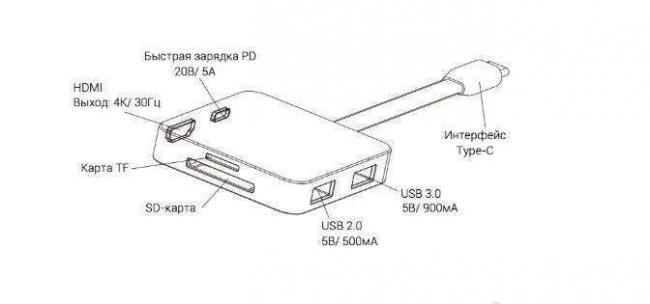
Работает со всеми смартфонами и планшетами с возможностью USB Type-C OTG, так и со смартфонами (планшетами) с поддержкой HDMI/MFI, так и с ноутбуками с аналогичными стандартами (еще и Thunderbolt).
Есть поддержка Power Delivery (PD) и быстрой зарядки QC3.0

Присутствует кардридер карт памяти — MicroSD и SD. Одновременно читает только одну карту.

Есть два USB порта (хаб): USB2.0 и USB 3.0. Одновременно может работать с двумя накопителями (в том числе HDD/SSD в кейсе), с внешними устройствами ввода (джойстики, клавиатуры и мышки).

Вход питания Type-C c PD/QC и выход HDMI для подключения телевизоров, проекторов или мониторов.

Пример работы с накопителями.

Без проблем подключается к смартфону, в том числе и в толстом чехле.

Достаточно компактно получается, можно брать с собой в офис, постоянно носить с собой, брать в путешествие или командировку.
Внутри установлен быстрый контроллер для USB-C. Обратите внимание на плотный монтаж.
При подключении без питания (USB-C) смартфоны с поддержкой HDMI переходят в режим дублирования экрана (HDMI-mode).
А если дополнительно подать питание на адаптер, смартфон переходит в режим DEX и становятся доступны расширенные функции.
Вот таким образом можно выводить систему на любой доступный телевизор, проектор или монитор.
Скриншот интерфейса Android Dex
Доступны все установленные приложения вашего смартфона. Часть работает в полноэкранном режиме (DEX-совместимые), часть в обычном. Но работают все.
Крайне удобно работать онлайн с Google Docs
Пример скриншота — работа с таблицами на полном экране (телевизор)
Несколько слов по поводу совместимости.
Привожу перечень совместимых устройств (с HDMI выходом). С остальными работает как USB-хаб.
Купить
Рекомендую ознакомиться со свежей статьей-подборкой про профильные магазины с Алиэкспресс: аудиомодули, радиотовары, специальные гаджеты и инструменты.
И аналогичная статья про Dex.
Мобильный офис: технологии Samsung Galaxy-S в кармане
Минутка рекламы JD.
Очень рады вам сообщить, что самая крупнейшая распродажа «JD: Нам 4 года» скоро начнется, мы подготовили огромное количество скидочных купонов на сумму около 200 миллионов рублей для этой распродажи. Сегодня начинаются предварительные распродажи и акции «Эксклюзив но JD.RU» и «Новинки на JD.RU».
Срок проведения акций: с 10:00 24 числа мая по 18:59 31 числа мая (по МСК).
В этот период можно взять 2 вида купона ($40-$5&$100-$50), количество купонов ограничено.
Доступен также купон на отзыв для всех желающих ($10-$1). Просто пишем любой короткий отзыв о купленном товаре.
1. Регистрируйтесь и выигрывайте купоны: $5.05 — $5 для тебя и $2.05-$2 для друзей
2. Денежные бонусы. Срок с 19:00 31 мая по 18:59 июля по МСК. Мы с нетерпением ждем вас в мобильном приложении JOYBUY: Зарабатывай вместе с друзьями – Денежные бонусы и вознаграждения 3. Быстрые сделкиi. Срок: с 19:00 31 числа мая по 18:59 1 числа июня (по МСК). Есть шанс купить товары XIAOMI всего за $0.99! 4. БОНУСЫ ОТ PAYPAL. Срок С 19:00 31 мая по 18:59 15 июня. Оплати заказа суммой от 20$ через Paypal и получи скидочный купон $5.05-$5 5. КУПОН-БОКС. Срок с 19:00 1 июня по 18:59 15 июня. Разные категории товаров – разные купон-боксы от JD Купоны на скидку до $50. 6. СУПЕР-КУПОНЫ. СрокС 19:00 15 июня по 18:59 19 июня. Каждый день есть шанс получить скидочный купон. Выиграй скидочный купон $199-$100. 7. Быстрые сделки. Срок с 19:00 15 июня по 18:59 19 июня. 5 новых товаров каждый день. Есть шанс купить товары Huawei всего за $0.99. 8. Бренды и магазины. Срок с 19:00 31 мая по 9:59 25 июня . Больше 20 брендов и магазиновiii. Эксклюзивная промоакция 9. $6.18 и ниже. Срок с 19:00 31 мая по 18:00 июня ii. Более 100 товаров – самые низкие цены в году! Посетите в наш сайт и узнайте подробные информации, кроме того, что в нашей социальной сети и инста еще идет очень горячие и интересные конкурсы, участвуйте и выиграйте большой сюрприз….
Используемые источники:
- https://tehnobzor.ru/gadzhety/samsung-dex-station-obzor/
- http://geek-nose.com/samsung-dex-station/
- https://www.ixbt.com/live/mobile/dok-stanciya-jzao-usb-type-c-v-dex-rezhime-mobilnyy-ofis-v-karmane.html
 Samsung DeX Pad рассматривает обзор
Samsung DeX Pad рассматривает обзор Беспроводная зарядка Samsung: все что нужно знать о выборе + [ТОП5] лучших моделей
Беспроводная зарядка Samsung: все что нужно знать о выборе + [ТОП5] лучших моделей

 Обзор Samsung Galaxy Tab S4 — планшета-трансформера со стилусом
Обзор Samsung Galaxy Tab S4 — планшета-трансформера со стилусом SSD-накопитель Samsung 750 EVO на 120Gb - скоростной бюджетник!
SSD-накопитель Samsung 750 EVO на 120Gb - скоростной бюджетник! Десять причин купить новый флагман Samsung Galaxy Note 10
Десять причин купить новый флагман Samsung Galaxy Note 10 Обзор многопортовой рабочей станции (док-станции) Baseus CAHUB-DG0G 17 in 1 (USB 3.0, Type-C, PD, RJ45, HDMI, SD, MicroSD и пр.).
Обзор многопортовой рабочей станции (док-станции) Baseus CAHUB-DG0G 17 in 1 (USB 3.0, Type-C, PD, RJ45, HDMI, SD, MicroSD и пр.).